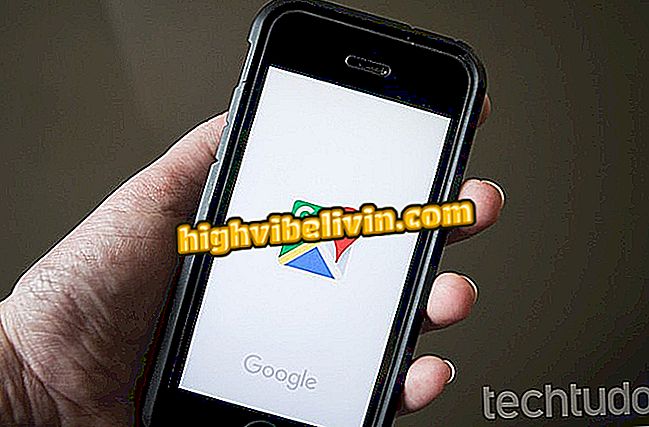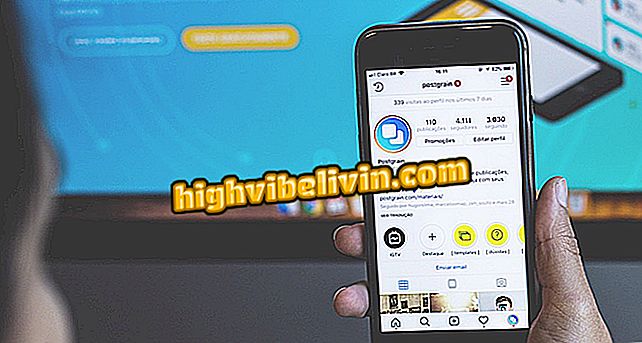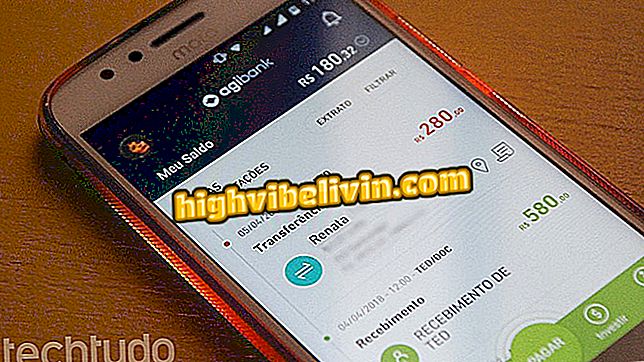Πώς να παρακολουθήσετε το Amazon Prime Video στο Chromecast με το Google Home
Μετά το Amazon Prime Video έχει μειώσει το τίμημα του μηνιαίου του τέλους στο μισό, είναι πιθανό ότι οι Βραζιλιάνοι έχουν συμφέρον να δοκιμάσουν τον αντίπαλο της Netflix. Ωστόσο, μια λεπτομέρεια μπορεί να είναι απογοητευτική: η υπηρεσία δεν προσφέρει εγγενώς τη δυνατότητα ροής των βίντεό σας σε συσκευές όπως το Chromecast. Ευτυχώς, οι χρήστες των τηλεφώνων Google Chrome και Android μπορούν να παρακάμψουν αυτόν τον περιορισμό με μια απλή υπόδειξη.
Δείτε πώς μπορείτε να χρησιμοποιήσετε το Amazon Prime Video στο Chromecast με την εφαρμογή Google Home. Το σεμινάριο παρακάτω εκτελέστηκε χρησιμοποιώντας ένα Moto G5 με Android 7 Nougat και Chromecast 2. Να θυμάστε ότι το βήμα προς βήμα δεν λειτουργεί για το iPhone (iOS).
Αποτρέψτε άλλους από την παρακολούθηση του Chromecast

Πώς να παρακολουθήσετε το Amazon Prime Video στο Chromecast με το Google Home
Για να λειτουργήσει το τέχνασμα, χρειάζεστε μια καλή σύνδεση Wi-Fi για να εξασφαλίσετε σταθερότητα σήματος. Επιπλέον, στην περίπτωση της μετάδοσης smartphone, ο χρήστης μπορεί, ανάλογα με το μοντέλο της συσκευής, να συναντήσει ορισμένες ατέλειες όπως κλειδωμένη εικόνα και ήχο.
Στο Android
Βήμα 1. Ανοίξτε την εφαρμογή Google Home στο smartphone σας. Στη συνέχεια, κάντε κλικ για να αποκτήσετε πρόσβαση στο μενού στην επάνω αριστερή γωνία της οθόνης.

Επισκεφτείτε το μενού της εφαρμογής Αρχική σελίδα Google
Βήμα 2. Από το μενού, κάντε κλικ στην επιλογή "Μετάδοση οθόνης / ήχου". Στη συνέχεια, επιλέξτε τη συσκευή Chromecast που θέλετε να μεταδώσετε.

Κάντε κλικ στην επιλογή Οθόνη / ήχος εκπομπής και επιλέξτε τη συσκευή
Βήμα 3. Με την προβολή της οθόνης στο Chromecast, ανοίξτε την εφαρμογή Amazon Prime, επιλέξτε το βίντεο που θέλετε να παίξετε και να παίξετε.

Αναπαραγωγή βίντεο στην εφαρμογή Amazon Prime Video
Βήμα 4. Με το βίντεο που αναπαράγεται, καθορίστε την οθόνη του τηλεφώνου και χρησιμοποιήστε τη συσκευή αναπαραγωγής σε λειτουργία πλήρους οθόνης, έτσι ώστε η εικόνα να γεμίσει ολόκληρη την οθόνη της τηλεόρασης.

Η αποσύνδεση της οθόνης του κινητού τηλεφώνου μπορεί να βελτιώσει την εικόνα στην τηλεόραση
Στον υπολογιστή
Βήμα 1. Με ένα ανοιχτό βίντεο του Amazon Prime στο Google Chrome, κάντε κλικ στο μενού του προγράμματος περιήγησης, που αντιπροσωπεύεται από τρεις κουκκίδες στην επάνω δεξιά γωνία.

Με το Amazon Prime ανοιχτό, κάντε κλικ στο μενού του Chrome
Βήμα 2. Στη συνέχεια, κάντε κλικ στο "Αποστολή"?

Στο μενού του Google Chrome, κάντε κλικ στην επιλογή Broadcast
Βήμα 3. Επιλέξτε ποια συσκευή Chromecast θέλετε να μεταδώσετε σε ροή στην καρτέλα.

Επιλέξτε τη συσκευή Chromecast που θέλετε να μεταδώσετε την καρτέλα
Βήμα 4. Ο οδηγός θα μεταδοθεί στην τηλεόραση. Ανεξάρτητα από τον τρόπο με τον οποίο ελαχιστοποιείτε το πρόγραμμα περιήγησης ή χρησιμοποιείτε άλλες καρτέλες, η μετάδοση δεν θα διακοπεί. Μια συμβουλή: η έξοδος από το βίντεο σε πλήρη οθόνη βελτιώνει την εμπειρία με τη μετάδοση.

Η καρτέλα του προγράμματος περιήγησης θα εμφανιστεί στο Chromecast
Chromecast ή PC: Ποιο είναι το καλύτερο για να παρακολουθείτε τηλεόραση; Δείτε στο φόρουμ.